钉钉多维表格文档查看历史记录的方法
2024-04-18 09:37:59作者:极光下载站
很多小伙伴之所以喜欢使用钉钉软件来对多维表格文档进行编辑,就是因为多维表格文档中的功能十分的丰富。在对多维表格文档进行编辑的过程中,当我们想要查看该文档的所有历史操作记录时,我们只需要点击打开多维表格文档中的“...”图标,然后在下拉列表中找到“历史记录”选项,直接点击打开该选项,接着在历史记录页面中我们就能看到所有人对该文档的操作记录了。有的小伙伴可能不清楚具体的操作方法,接下来小编就来和大家分享一下钉钉多维表格文档查看历史记录的方法。
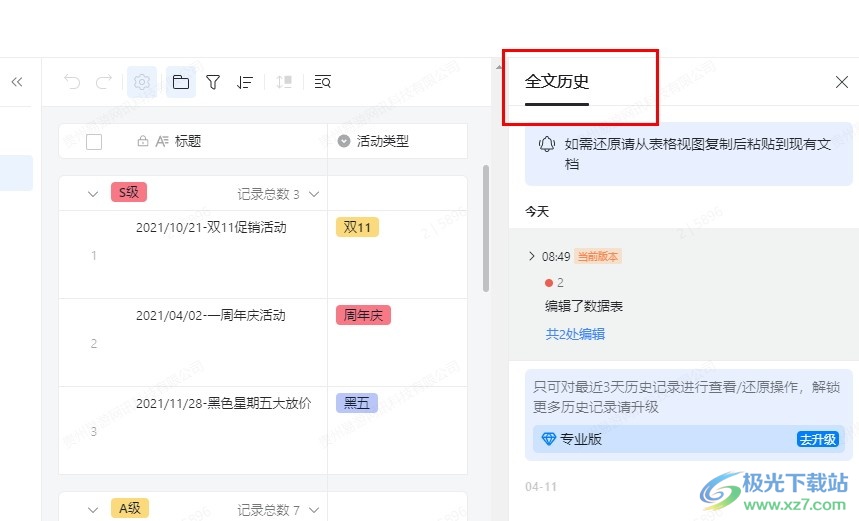
方法步骤
1、第一步,我们在电脑中点击打开钉钉软件,然后在钉钉页面中找到“文档”选项,点击打开该选项

2、第二步,进入钉钉的文档页面之后,我们再在该页面中选择一个多维表格文档,点击打开该文档

3、第三步,打开多维表格文档之后,我们再在多维表格文档的编辑页面中点击打开右上角的“...”图标

4、第四步,打开“...”图标之后,我们在下拉列表中找到“历史记录”选项,点击打开该选项

5、第五步,点击打开历史记录选项之后,我们在历史记录页面中就能看到谁对文档进行了哪些改动,看到当前以及之前的历史版本

以上就是小编整理总结出的关于钉钉多维表格文档查看历史记录的方法,我们在钉钉的文档页面中打开一个多维表格文档,然后在多维表格文档页面中找到“...”图标,打开该图标,接着在下拉列表中找到“历史记录”选项,直接点击打开该选项即可,感兴趣的小伙伴快去试试吧。
